
เนื้อหา
- วิธีใช้อีเมล Outlook บน Android: แอปอีเมลปฏิทินและบุคคล
- วิธีใช้อีเมล Outlook บน Android: Outlook สำหรับ Android
- วิธีใช้อีเมล Outlook บน Android: OWA สำหรับ Android
บริการอีเมล Outlook.com ออนไลน์ของ Microsoft ได้ผ่านชื่อมาหลายปีแล้ว บริการดังกล่าวเริ่มมีชีวิตเป็นแอปออนไลน์ที่ให้ผู้ใช้ส่งและรับข้อความและไม่มาก เมื่อถึงเวลาที่ Microsoft พร้อมที่จะประกาศระบบปฏิบัติการ Windows 8 บริษัท มีการออกแบบใหม่สำหรับเว็บแอปออนไลน์ของบริการ นอกจากนี้ยังมีแอพคลื่นลูกใหม่ที่ออกแบบมาเพื่อให้ง่ายต่อการรับอีเมลปฏิทินและที่อยู่ติดต่อของคุณในสถานที่ที่สำคัญที่สุดในวันนี้: สมาร์ทโฟนของคุณ เนื่องจากพวกเขาไม่ได้ทำโดย บริษัท เดียวกันหลายคนจึงคิดว่าอีเมล Outlook.com อีเมล Office 365 และสมาร์ทโฟนที่ใช้ระบบ Android ไม่สามารถทำงานร่วมกันได้ พวกเขาสามารถ
เมื่อใช้สมาร์ทโฟน Android เช่น Google Pixel หรือ Samsung Galaxy S7 คุณไม่จำเป็นต้องเปลี่ยนไปใช้ Outlook.com แต่ Android จะอนุญาตให้คุณเชื่อมต่อและซิงค์โดยตรงกับอีเมล Outlook.com และบัญชีอีเมล Office 365 ที่ติดต่ออีเมลและการนัดหมายในปฏิทินจะซิงค์กับพื้นผิวโดยตรงในแอปในตัวของระบบปฏิบัติการ

นอกจากงานที่ Google ได้ทำไว้เพื่อให้สิ่งนี้เป็นไปได้แล้วยังมีแอพที่ Microsoft นำเสนอสำหรับผู้ใช้ Android Outlook เวอร์ชันมือถือจะซิงค์ข้อมูลสำคัญทั้งหมดของคุณและอีเมลของคุณไปยังแอพเดียวในสมาร์ทโฟน Android ของคุณ อีกงานหนึ่งโดยเฉพาะสำหรับบัญชีที่สร้างด้วยบริการสมัครสมาชิก Office 365 for Business ของ Microsoft
นี่คือวิธีใช้อีเมล Outlook.com และ Outlook 365 บน Android
วิธีใช้อีเมล Outlook บน Android: แอปอีเมลปฏิทินและบุคคล
วิธีที่ง่ายที่สุดในการรับอีเมล Outlook.com และ Office 365 ของคุณใน Android คือการใช้แอปในตัว แม้ว่าพวกเขาจะคุ้นเคยกับบางอย่าง แต่ก็ได้รับการสนับสนุนโดยตรงจากแอปอื่น ๆ ที่ติดตั้งบน Android ตัวอย่างเช่นหากคุณมีแอปแฮนด์ฟรีในรถยนต์ที่สามารถส่งอีเมลหรืออ่านข้อความได้โอกาสนั้นขึ้นอยู่กับแอปเหล่านี้
หลังจากตั้งค่าโทรศัพท์ Android ของคุณด้วยบัญชี Gmail ไปที่ การตั้งค่า แอป มองหาทางลัดในลิ้นชักเก็บแอปที่มีอยู่ที่ด้านล่างของหน้าจอหลัก
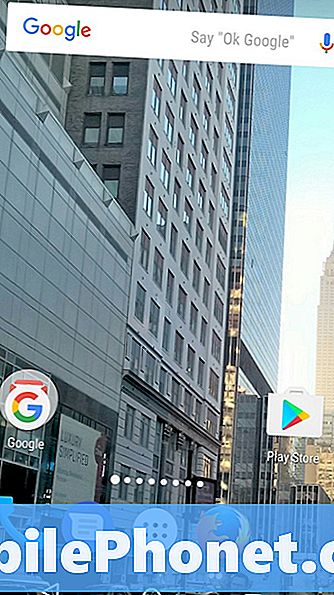
ภายในแอพการตั้งค่ามองหา บัญชี การเข้า เลื่อน Wireless & Network และ Device ที่ผ่านมา อยู่ในพื้นที่การตั้งค่าส่วนบุคคล
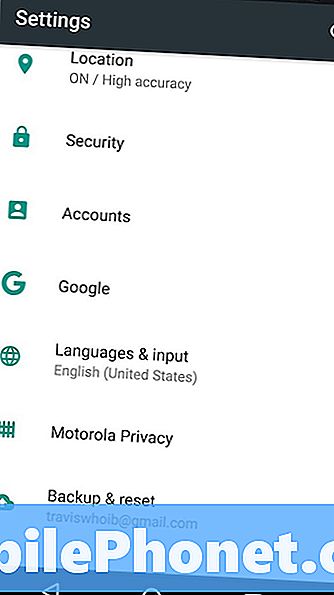
ภายในรายการบัญชีควรเป็นบัญชี Gmail ที่เชื่อมโยงกับโทรศัพท์ Android ของคุณและแอปใด ๆ ที่คุณเพิ่มและลงชื่อเข้าใช้ ที่ด้านล่างของรายการคือ เพิ่มบัญชี ปุ่ม. แตะหรือคลิกที่มัน
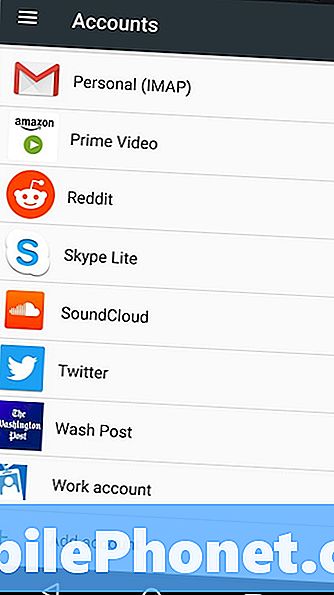
ตอนนี้เลือก แลกเปลี่ยน จากรายการตัวเลือก
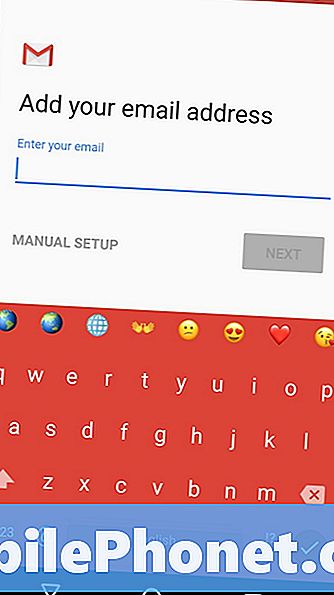
คุณจะต้องระบุที่อยู่อีเมลสำหรับ Outlook.com และรหัสผ่านของคุณ คุณอาจได้รับรหัสเพื่อยืนยันว่าคุณกำลังพยายามลงชื่อเข้าใช้บัญชีของคุณ
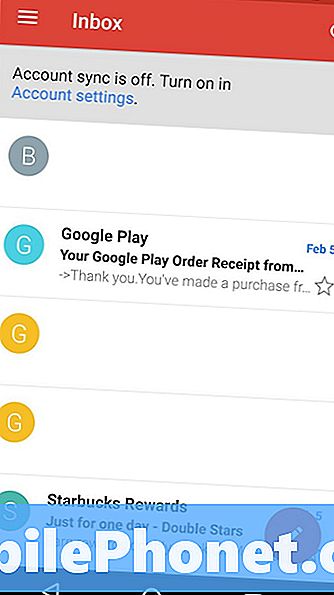
วิธีใช้อีเมล Outlook บน Android: Outlook สำหรับ Android
แม้ว่าการเพิ่มบัญชี Outlook.com และ Office 365 ไปยังแอพพื้นฐานของ Android นั้นรวดเร็วและง่ายดาย แต่ไม่ใช่ประสบการณ์ที่ดีที่สุด อย่างน้อยที่สุดตัวเลือกและรูปแบบของ Gmail นั้นแตกต่างจากที่คุณคุ้นเคยใน Outlook.com และ Office 365 ไม่ต้องกังวลว่า Microsoft มีแอปเฉพาะสำหรับคุณ
https://www.youtube.com/watch?v=ELbYRTO8EA0
Outlook สำหรับ Android ดาวน์โหลดได้ฟรีจาก Google Play Store สำหรับทุกคน มันมีคุณสมบัติเดียวกับที่คุณเคยใช้จากเว็บรวมถึง Focused Inbox สำหรับจัดลำดับความสำคัญสิ่งที่คุณควรใส่ใจ
คุณสามารถซิงค์ที่อยู่อีเมล Outlook.com หรือที่อยู่อีเมลใด ๆ จากผู้ให้บริการรายอื่น Outlook สำหรับ Android สามารถจัดการบัญชีอีเมลได้หลายบัญชี ปฏิทินและผู้ติดต่อของคุณจะถูกซิงค์กับแอพโดยตรงเช่นกัน เช่นเดียวกับไฟล์ OneDrive แต่คุณอาจไม่พบว่าคุณสมบัติดังกล่าวมีประโยชน์หากคุณไม่ได้เป็นผู้ใช้งานหนักของ OneDrive อยู่แล้ว
Outlook สำหรับ Android นั้นฟรีอย่างสมบูรณ์
วิธีใช้อีเมล Outlook บน Android: OWA สำหรับ Android
บัญชี Office 365 ที่ทำงานกับแอป Outlook สำหรับ Android แต่ผู้ใช้ทางธุรกิจมีตัวเลือกที่สองตามต้องการ เรียกว่า OWA สำหรับ Android ไคลเอนต์นี้ทำขึ้นเป็นพิเศษสำหรับบัญชี Office 365 Business ที่มีเงื่อนไขเฉพาะ แอพนี้วางไฟร์วอลล์ระหว่างข้อมูลส่วนบุคคลของคุณและบัญชีธุรกิจและข้อมูลที่คุณโหลดบนโทรศัพท์ของคุณ หากคุณทำโทรศัพท์หายข้อมูลองค์กรทั้งหมดจะถูกลบจากระยะไกล
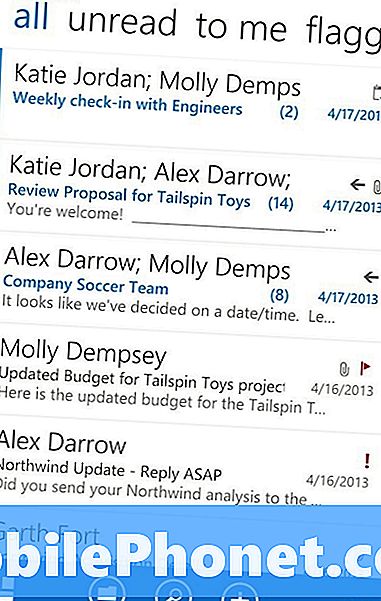
OWA จะซิงค์ผู้ติดต่อของคุณโดยตรงไปยังแอพ People บนโทรศัพท์ของคุณ ที่นั่นคุณสามารถจัดการพวกเขาและมีการเปลี่ยนแปลงที่คุณทำการซิงค์กลับไปที่ Office 365 Business มีประสบการณ์การใช้งานอีเมลในตัวที่ค่อนข้างคล้ายกับไคลเอนต์ Outlook ที่รวมอยู่ใน Office 2016
คุณสามารถดาวน์โหลด OWA สำหรับ Android ได้โดยตรงจาก Google Play Store ได้ฟรี
โชคดีที่ได้รับอีเมล Outlook.com และการตั้งค่าอีเมล Office 365 บนโทรศัพท์ Android ของคุณ คุณมีตัวเลือกมากมายเพียงเลือกตัวเลือกที่คุณคิดว่าเหมาะสมกับความต้องการของคุณ


